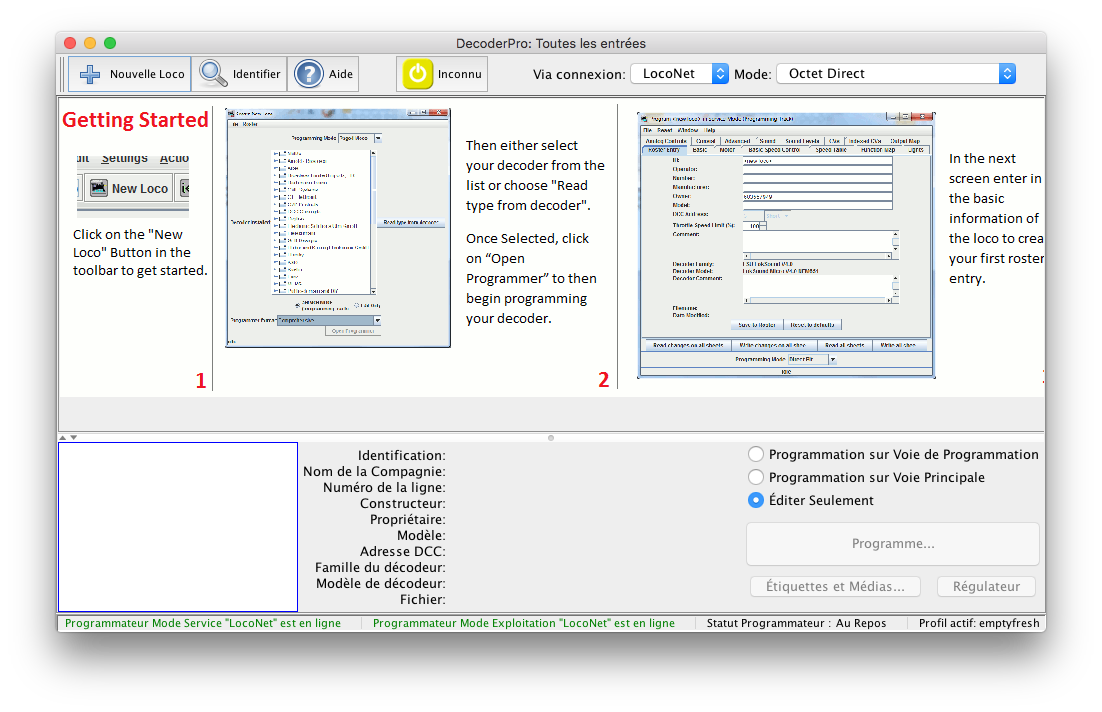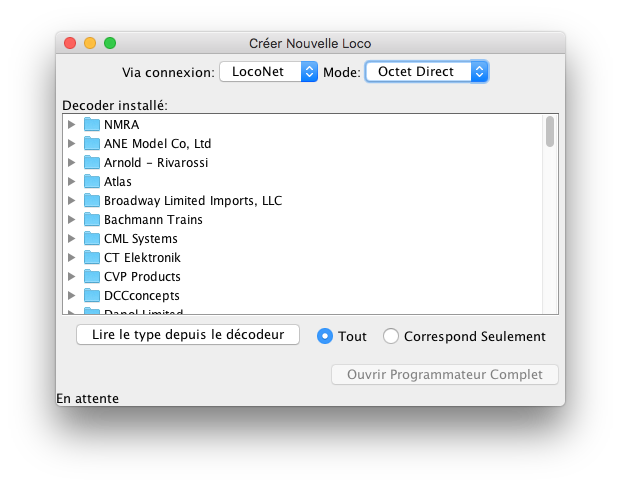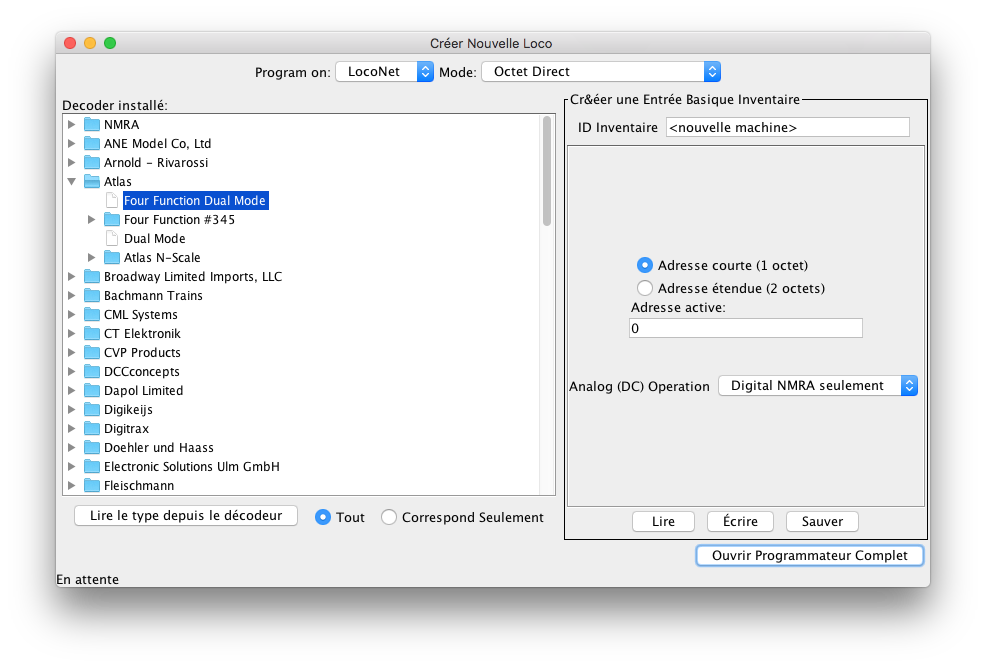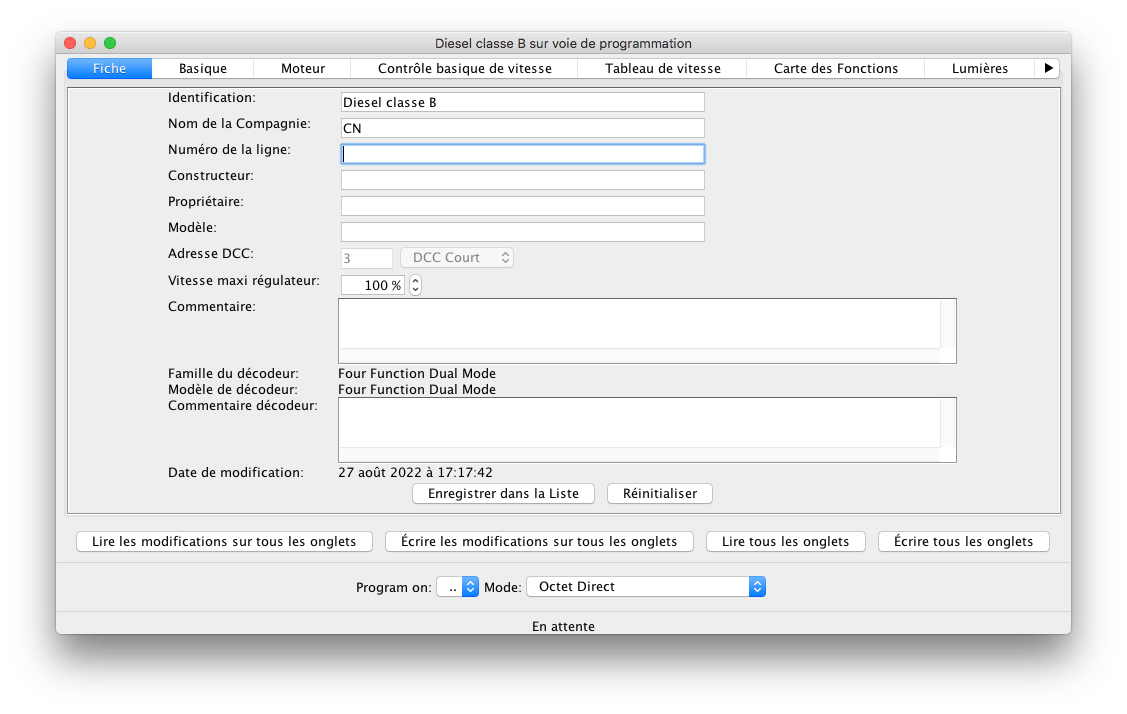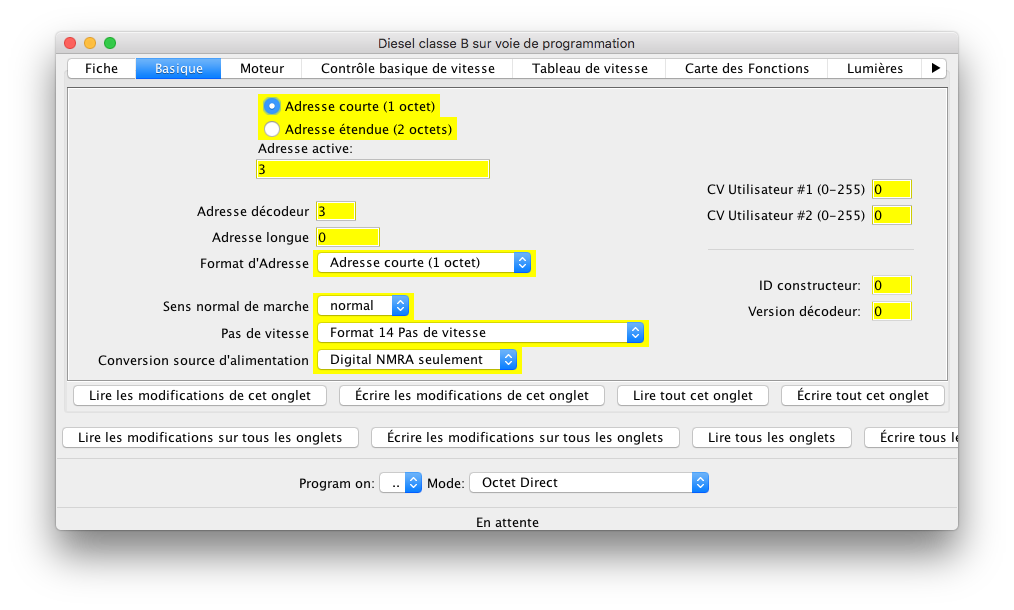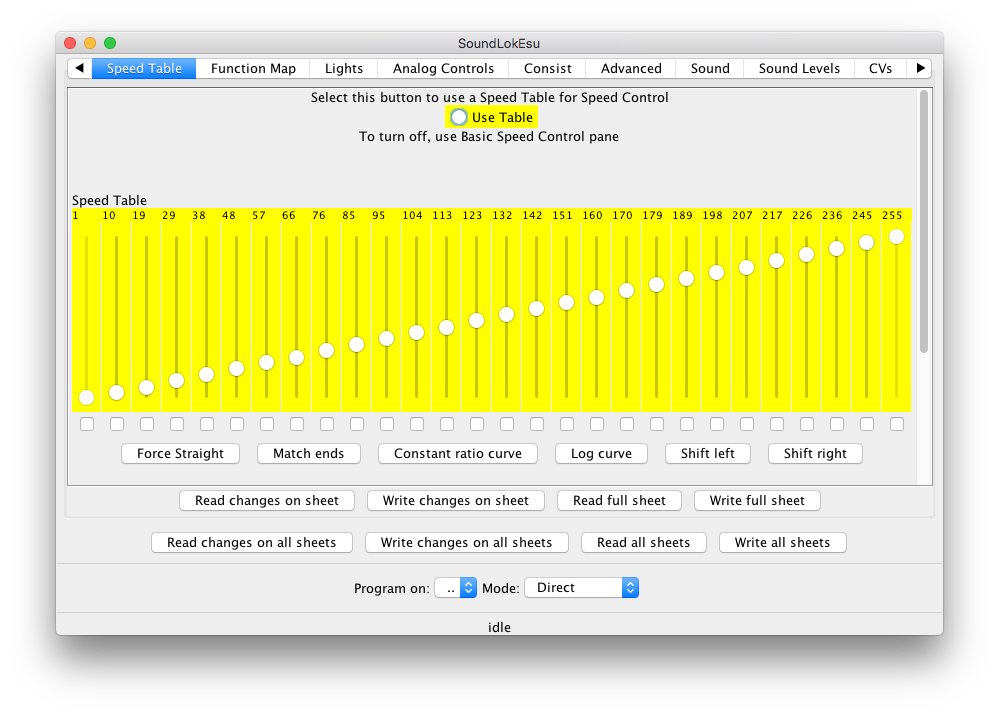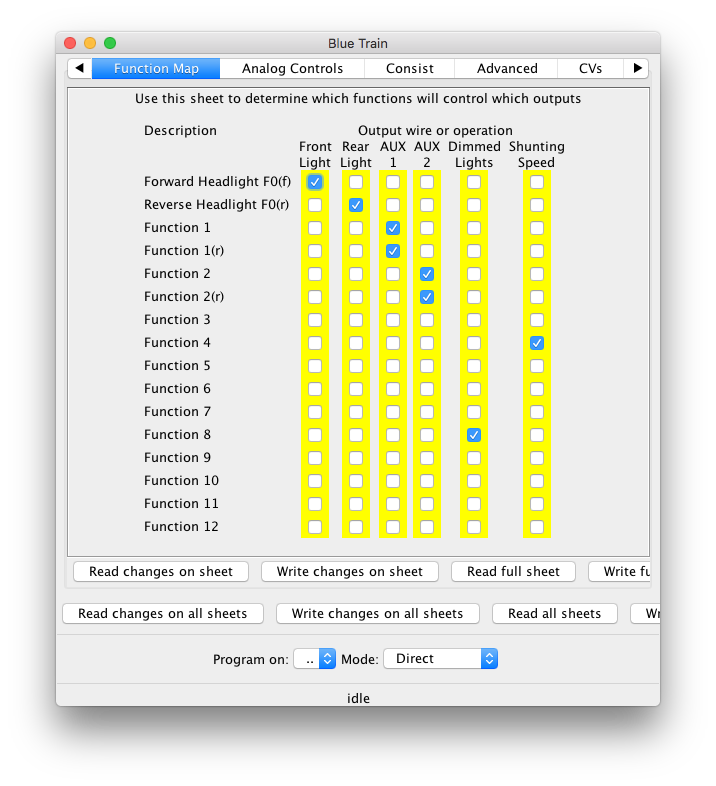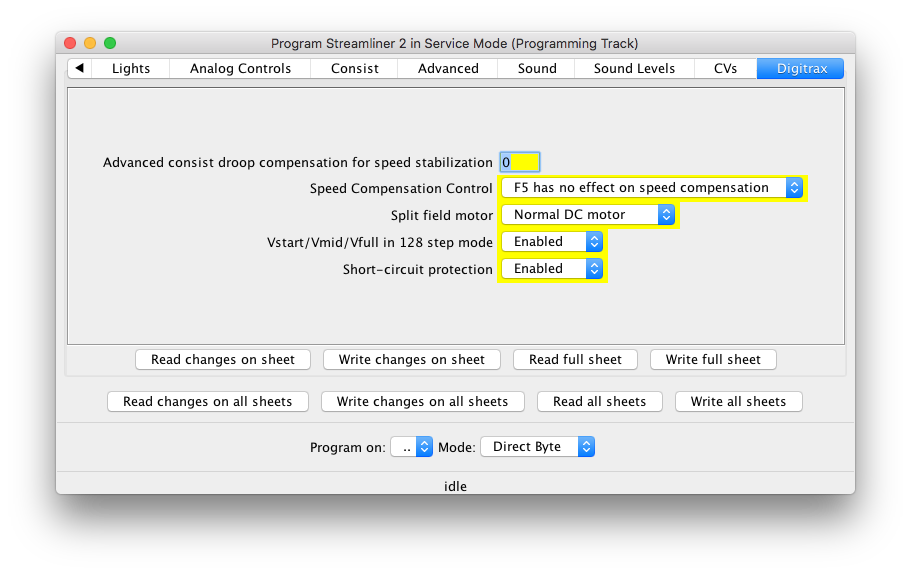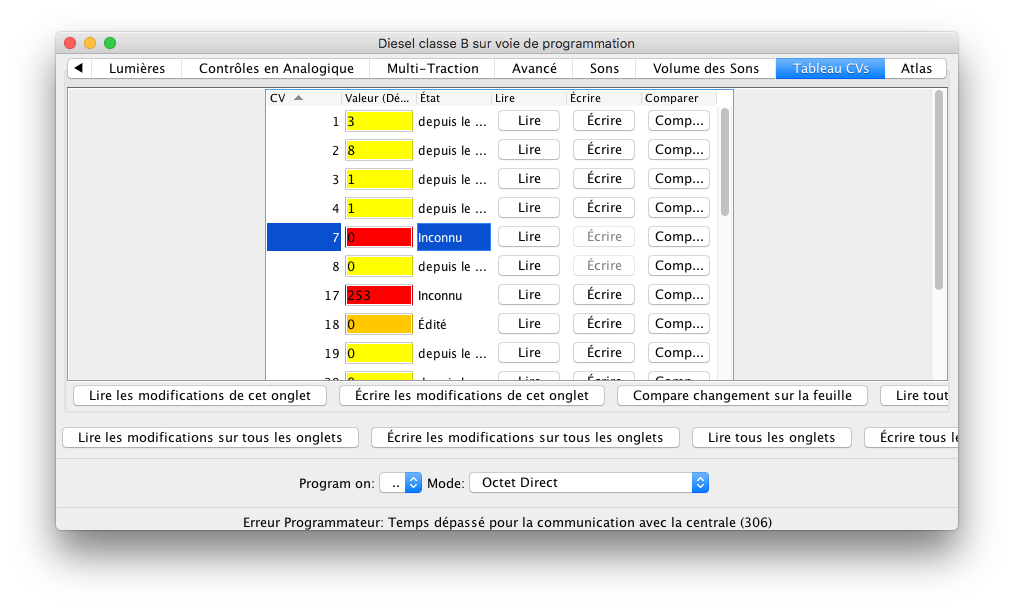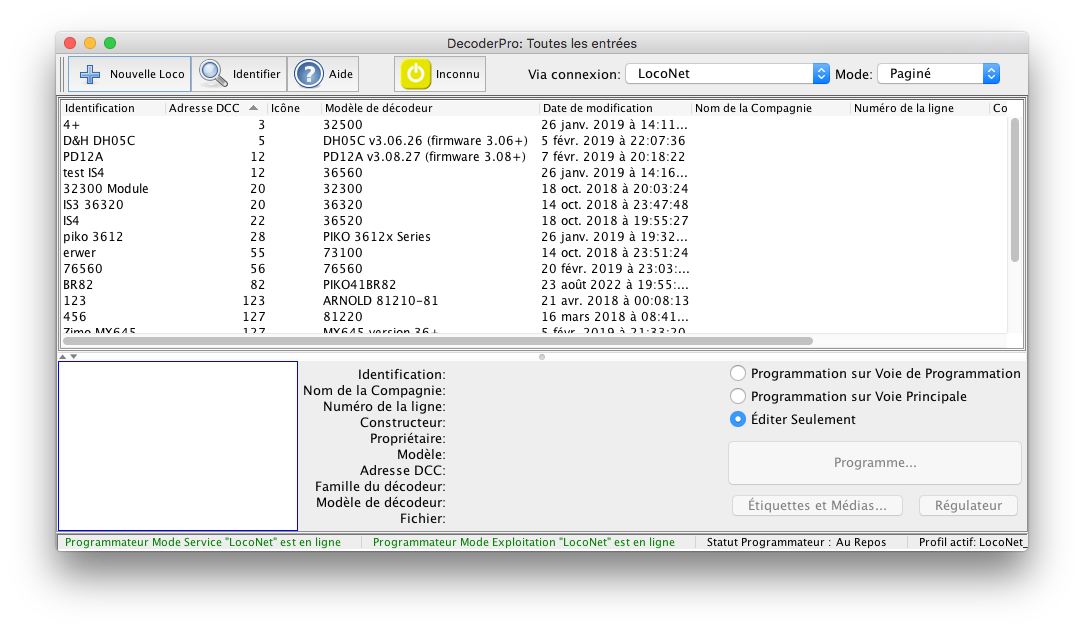JMRI® c'est
- PanelPro®
- Avancées
- Applications
- Par la communauté JMRI.org:
- Outils
- JMRI fournit des outils puissants pour travailler avec réseau:
- Outils généraux:
- Cantons:
- Itinéraires et Contrôle:
- Autres:
- Système spécifique...
- Automatisation du Réseau
- JMRI peut être utilisé pour automatiser des parties de votre réseau, depuis un simple contrôle d'un croisement à la commande des trains en toîle de fond.
- Materiel pris en Charge
- JMRI prend en charge un large éventail de "Centrale" DCC produits par différents fournisseurs pour l'automatisation de réseaux miniatures.
- Systèmes d'Exploitation Supportés
Système d'Aide JMRI
- Des pages marqué *) sont en Anglais.
JMRI: Guide Utilisateur DecoderPro
Une Visite Rapide
Cette visite montre DecoderPro version 4-5.x.
Démarrage
Lorsque vous ouvrez le programmateur, vous voyez cette fenêtre. Cliquez sur le bouton "Nouvelle Loco" pour commencer. (Cela suppose que vous êtes déjà connecté votre ordinateur à votre réseau et qu'une locomotive est sur votre voie de programmation)Sélection du Décodeur et du Programmateur
Vous obtiendrez une nouvelle fenêtre pour configurer le programmateur avec l'information d'un type particulier de décodeur, ou d'une locomotive existante. Cela va devenir votre inventaire de locomotive quand vous programmerez vos décodeurs.
Pour commencer à travailler avec un décodeur nouvellement installé, cliquez sur le bouton adjacent "Identifier"pour voir le programmateur lire le décodeur et tenter de l'identifier. (Vous pouvez aussi indiquer explicitement au programmateur le type de décodeur).
Pendant que le programmateur dialogue avec le décodeur, la situation sera affichée dans le bas de la fenêtre; "En Veille" ou "OK" indique que tout va bien. S'il réussit, il sélectionnera les modèle de décodeur dans la boîte de sélection. Habituellement, il ne sera en mesure de limiter la sélection qu'à un choix restreint. Vérifiez que le bon modèle est sélectionné dans la boîte "décodeur installé" ; mettez à jour la sélection si vous le souhaitez.
Certaines personnes préfèrent un programmateur très simple, et d'autres veulent avoir accès à toutes les fonctionnalités. Pour gérer cela, DecoderPro fournit plusieurs interfaces différentes de programmation :
- Basique - Simple, avec seulement les informations les plus populaires
- Complet - L'affichage le plus complet, avec plusieurs volets d'informations détaillées.
- Avancé - Ajoute des volets avancés au "Programmateur Complet"
- Registres - Configuration complète pour un décodeur- registre seulement
- Exemple Club - Un aperçu de la façon dont un club peut définir ses propres formats programmateurs qui montre les ensembles de variables nécessaires
- TrainShowBasic
- Tutoriel - Pas utile pour les décodeurs de programmation en fait, il contient des exemples de comment obtenir les différents effets spéciaux lorsque vous construisez votre propre programmateur.
- ESU
- Zimo
- Vous pouvez même définir votre propre programmateur si vous préférez simplement voir les variables que vous utilisez. Pour cet exemple, nous sélectionnons le programmateur Complet de décodeur dans la boîte de sélection la plus basse, puis cliquez sur "Ouvrir Programmateur Complet" pour commencer à travailler avec le décodeur.
Nous utilisont le "Programmateur Complet" pour cette tour.
Creation de l'entree
Une fois qu'un seul décodeur est sélectionné dans la liste de gauche, le côté droit s'ouvre et permettre la saisie d'un ID de liste unique et de l'adresse (actuelle) du décodeur. Continuez en cliquant sur « Ouvrir le programmeur ».
Remplir les détails
Un nouveau volet vous sera présenté, s'ouvrant sur le premier onglet « Entrée de liste ». Entrez toute information sur le modèle de locomotive et le décodeur installé. Rien de tout cela n'est programmé dans le décodeur, à l'exception de l'adresse, mais vous ne pouvez pas le modifier ici. Encore vous pouvez garder quelques notes ici pour suivre les internes de votre modèle.
Détails Programmateur
Chacun des onglets sélectionne un écran que vous pouvez utiliser pour configurer différents aspects du décodeur. Le volet "Basique" gère les paramètres de l'adresse dont vous aurez généralement besoin.
Au bas de chaque écran, il y a des boutons qui lisent ou écrivent des valeurs dans le décodeur. Par exemple, pour faire une configuration de base, entrez des valeurs dans les champs et cliquez sur "Écrire dans la feuille". Les champs variables sont codés par couleur pour représenter leurs états:
- Modifiée
- Vous avez changé cette valeur, ou elle contient des valeurs par défaut à partir du fichier décodeur. Ceci est montré en orange, puisque la valeur diffère de ce qu'il y a dans le décodeur.
- Depuis le fichier
- le champ contient des valeurs lues dans un fichier locomotive. Ceci est représenté en jaune, car nous ne sommes pas certains que le fichier soit en accord avec le contenu décodeur.
- Lu
- la valeur indiquée a été lue depuis le décodeur. Ceci est représenté en blanc pour indiquer que la valeur est digne de confiance.
- Stockée
- affichage de la valeur qui a été écrite dans le décodeur. Cela est également montré en blanc.
- Inconnu
- si quelque chose ne va pas avec le processus de lecture ou d'écriture,nous pourrions avoir un résultat tout à fait indigne de confiance. Il en résulte un état de la variable marqué comme INCONNU et montrée en rouge.
Exemples
Par exemple, après un "Lire", les valeurs de la table de vitesse sont indiquées sur un fond blanc sur la première image, Alors que dans la seconde image, il montre que lorsque vous modifiez une valeur, elles sont marquées en jaune. Faire une écriture les remet à blanc; faire une lecture va actualiser la valeur à la valeur dans le décodeur, et les remettre à blanc.
Interactions Complexes - Fonction Mapping
Bien qu'avoir un nom pour un CV complet est agréable, où ceci aide réellement, c'est avec les options compliquées de mapping binaire. L'option Digitrax FX d'éclairage par exemple, exige la configuration de deux ensembles de bits en un seul CV. Un autre exemple est la configuration du mapping d'un décodeur de Soundtraxx entre les fonctions et les sons. Il s'agit de bits et de valeurs réparties sur une douzaine de CV différents, mais DecoderPro transforme ce travail de configuration par de simples cochage de cases.
Chaque zone de sélection, case à cocher ou bouton radio est mappé dans un bit(s) spécifique(s) dans les CV du décodeur. Le programmateur gère la lecture et l'écriture des CV lorsque les paramètres individuels sont modifiés. Au lieu de bits, vous travaillez avec le nom ou la description du manuel du décodeur.
Panneaux Programmateur Décodeur Spécifique
DecoderPro est conçu pour être facilement configurable pour ajouter de nouveaux types de décodeurs. Vous pouvez également ajouter des feuilles de programmateur, modifier leur disposition, et même refaire l'apparence globale. Pour ce faire, DecoderPro est piloté par des fichiers lisibles par l'homme en format XML. La documentation sur le contenu du fichier existe, et nous travaillons continuellement pour la mettre à jour.
Ces fichiers rendent commode la mise à jour de DecoderPro pour travailler avec un nouveau décodeur. Par exemple, les capacités uniques d'un DH142 Digitrax figurent sur une feuille "Digitrax" .
D'autres variablesde décodeur spécifiques et des feuilles peuvent être ajoutées via des fichiers de configuration. En choisissant un format industriel standard XML pour les informations du décodeur, nous espérons rendre possible la création d'une bibliothèque complète. Peut-être que nous puissions intéresser les fabricants, en les incitants à documenter leurs produits dans ce format par exemple.
Programmation Directe CV
Il est aussi possible de programmer les CV directement à l'aide du programmateur CV. Les boutons "Lire" et "Ecrire" vous permettent de travailler avec le contenu CV individuellement. Les changements effectués ici mettront également à jour les valeurs associées trouvées sur les écrans d'autres programmateurs.
L'Inventaire Locomotive
DecoderPro tient un inventaire de vos locomotives. Vous pouvez enregistrer la configuration du décodeur, et ensuite travailler avec les valeurs stockées dans les CV au lieu d'avoir à les lire à partir du décodeur. Cela permet d'économiser le temps qu'il faut pour lire un décodeur complet, qui peut être assez long. L'inventaire peut également stocker des informations de locomotive pour vous. La feuille "Entrée Inventaire" affiche cette information et vous permet de la modifier.
Cliquez sur "Enregistrer" pour stocker les informations de l'inventaire dans un fichier sur le disque dur de votre ordinateur, vous serez invité à le faire si vous fermez le programmateur avec des informations non mémorisées.
Le champ "ID" dans la partie supérieure est le nom que vous utiliserez plus tard pour sélectionner cette locomotive.
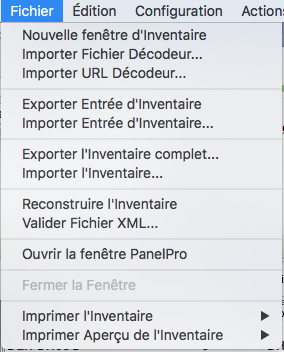
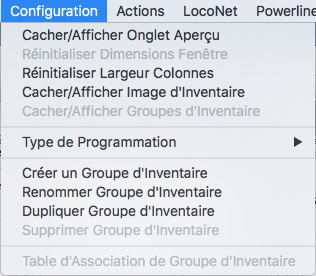
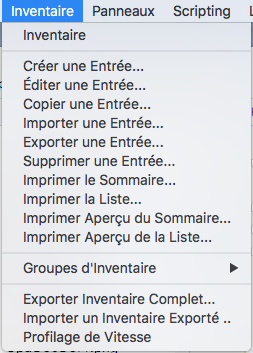
Plusieurs menus vous permettent d'accéder et de manipuler votre inventaire.
Par example, vous pouvez imprimer les informations de la locomotive actuelle depuis les
fenêtres de programmation. Dans le menu "Fichier ...", sélectionnez "Imprimer l'Inventaire" >
"Entrée Sélectionnée" et remplir la boîte de dialogue qui est présentée.
Plus d'Info
Pour plus d'informations sur la configuration et l'utilisation de DecoderPro, s'il vous plaît voir les pages du manuel DP. Plus d'informations disponibles sur comment travaille DecoderPro , y compris la façon d'ajouter de nouveaux Types de Décodeur.